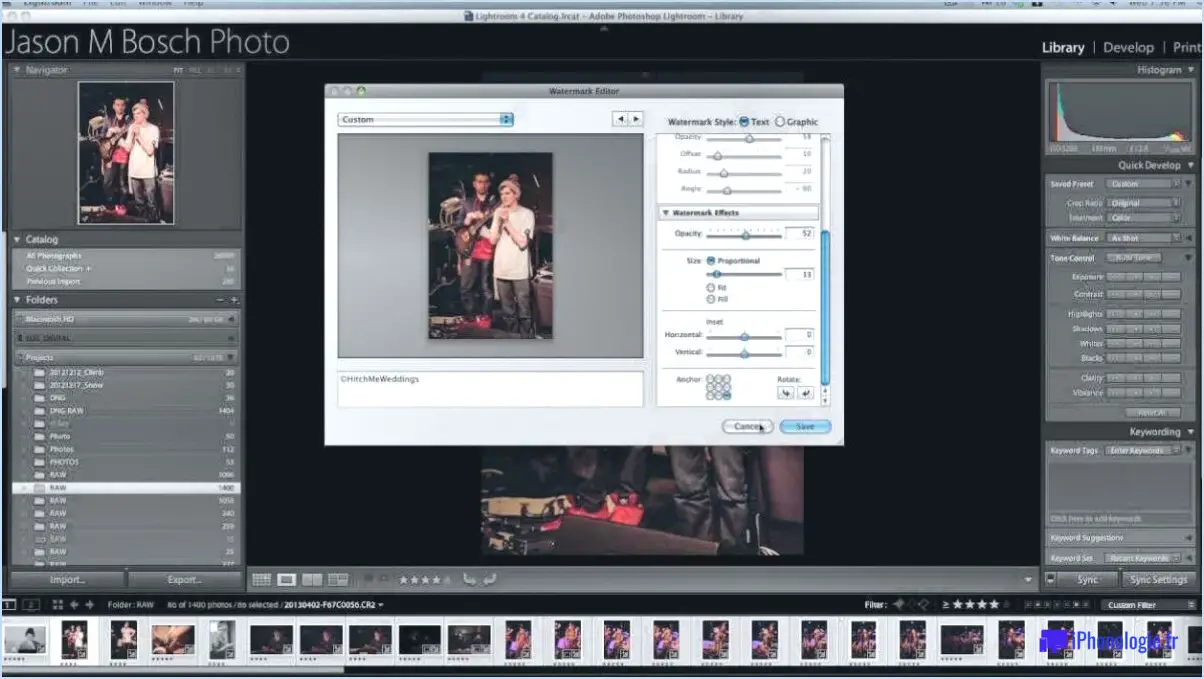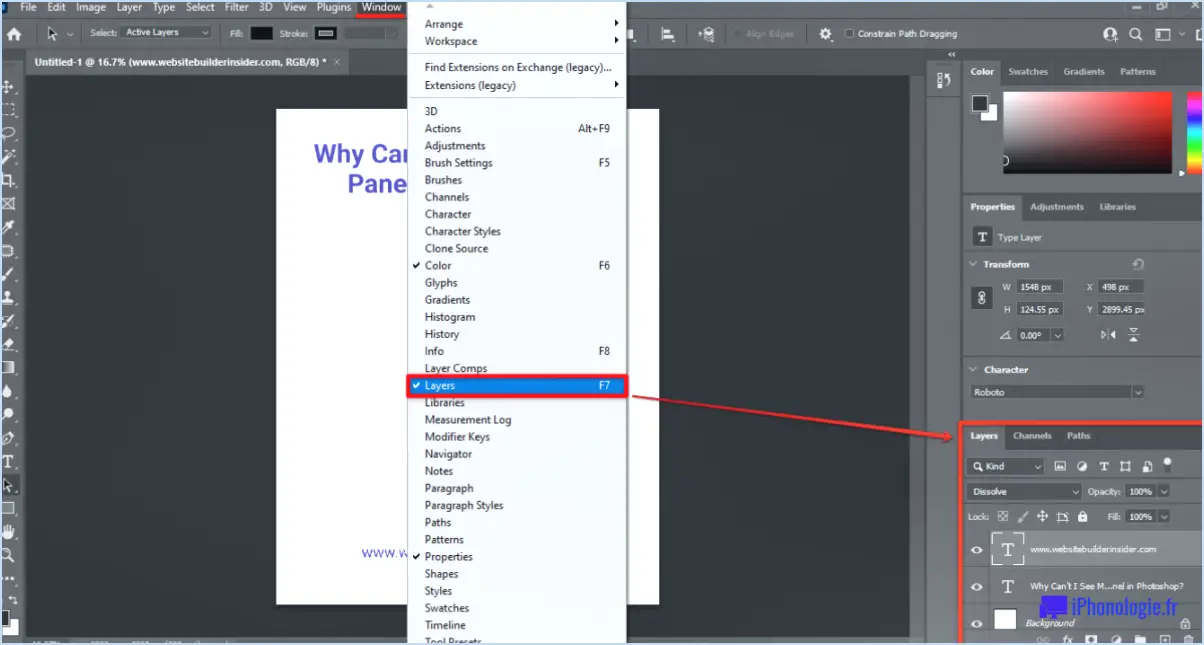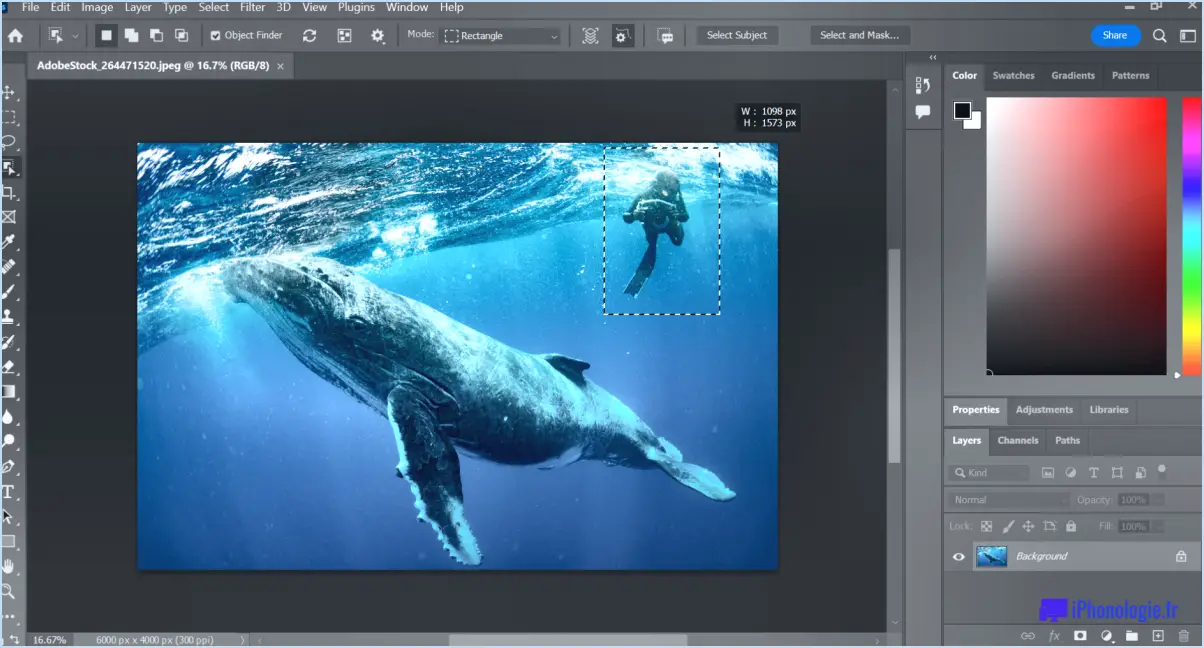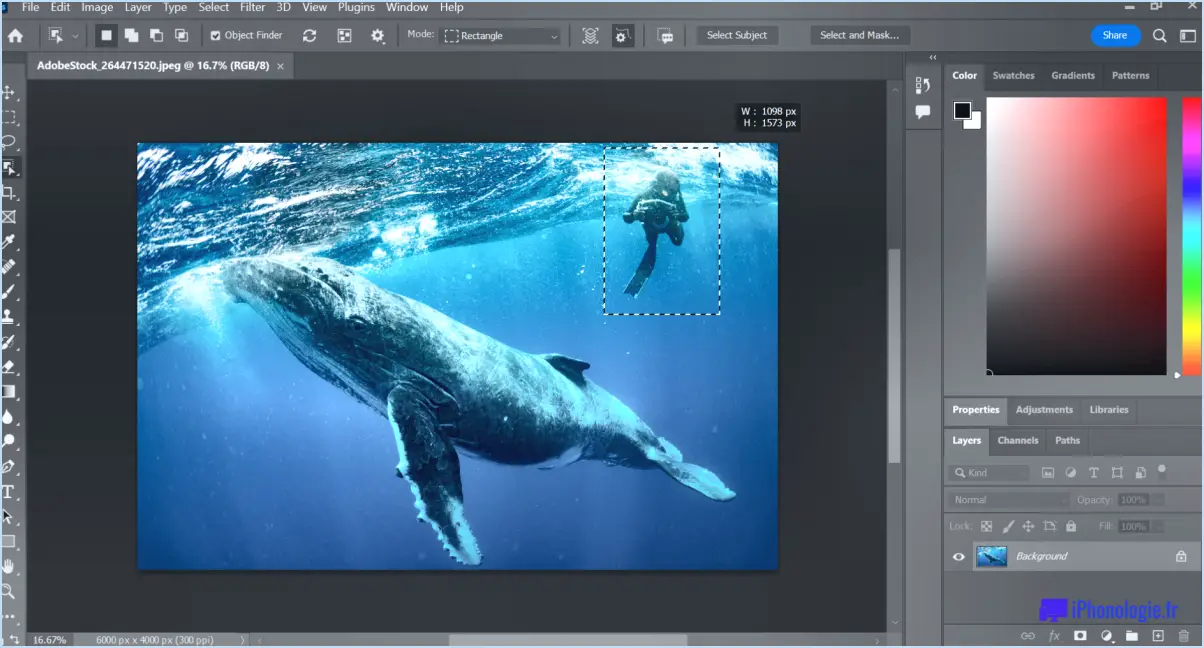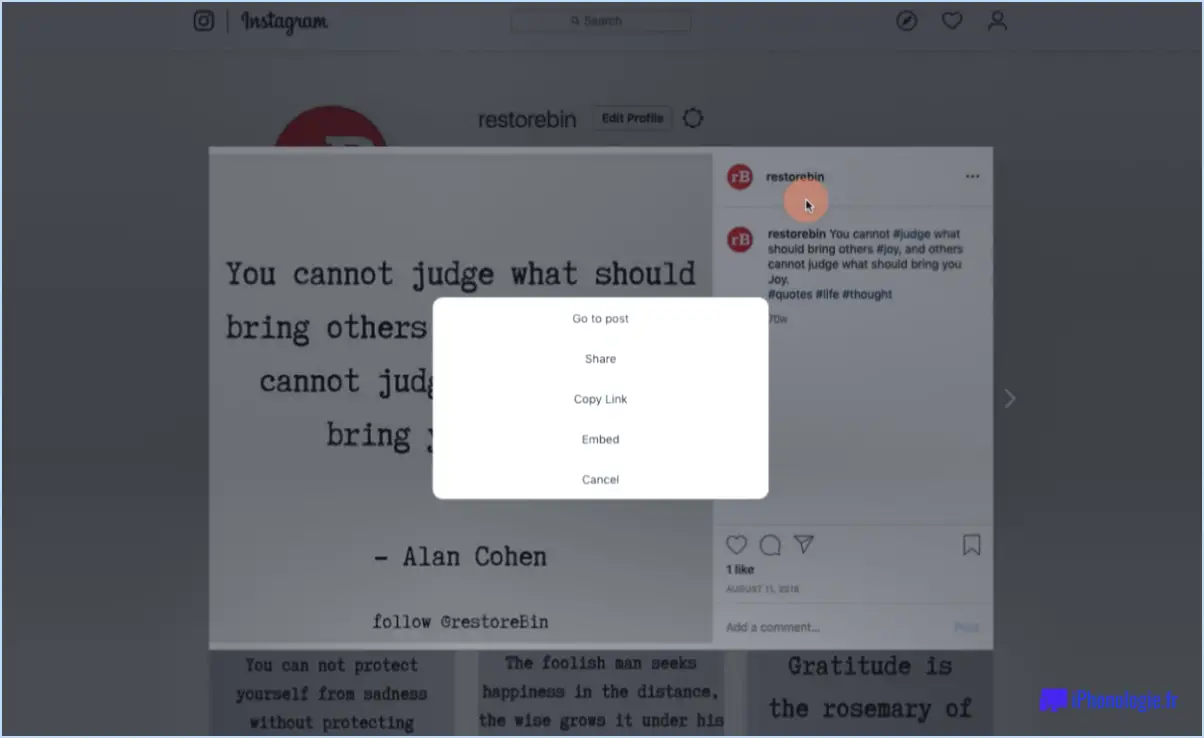Comment faire pivoter une vidéo pour instagram?
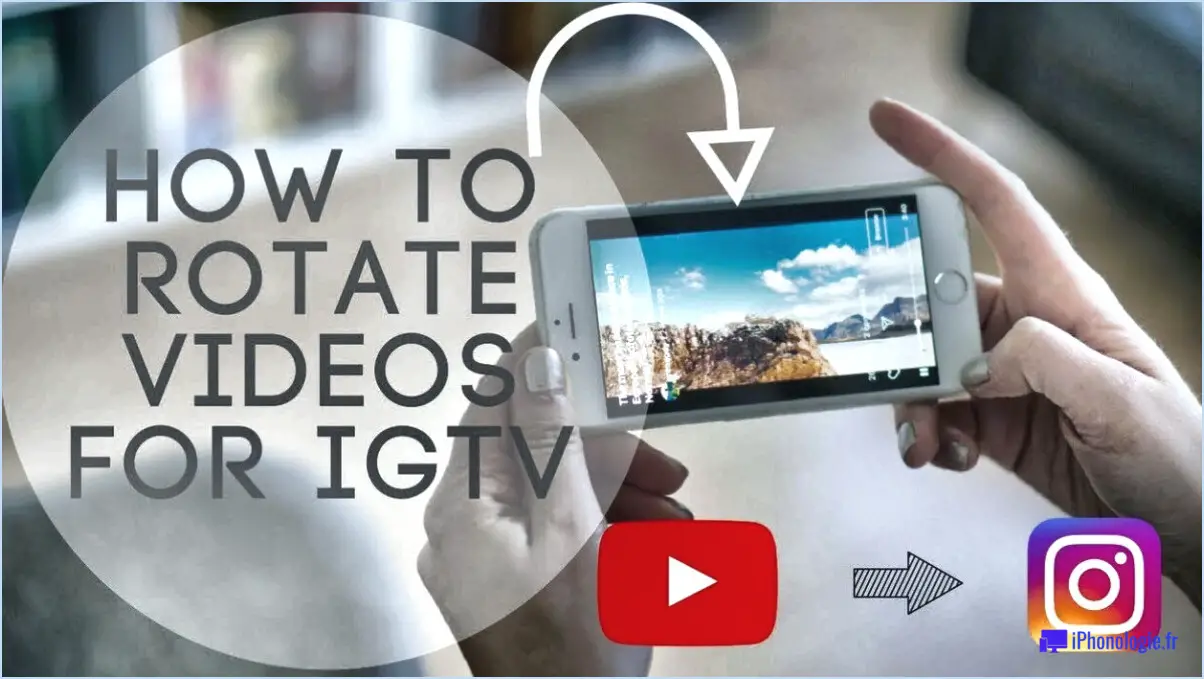
Si vous souhaitez faire pivoter une vidéo pour Instagram, il existe plusieurs méthodes différentes que vous pouvez utiliser. Voici deux options :
- Rotation de la vidéo & Flip app :
Cette application est disponible pour les appareils iOS et Android et constitue un moyen rapide et facile de faire pivoter votre vidéo pour Instagram. Voici les étapes à suivre :
- Téléchargez et ouvrez l'application Video Rotate & Flip.
- Appuyez sur l'option "Rotation".
- Sélectionnez la vidéo que vous souhaitez faire pivoter.
- Choisissez le sens dans lequel vous souhaitez faire pivoter la vidéo (dans le sens des aiguilles d'une montre ou dans le sens inverse).
- Appuyez sur "Enregistrer" pour enregistrer la vidéo nouvellement pivotée dans votre rouleau d'appareils photo.
- Ouvrez Instagram et téléchargez la vidéo nouvellement tournée.
- Site web du convertisseur vidéo en ligne :
Si vous ne voulez pas télécharger une application, vous pouvez utiliser un site web comme Online Video Converter. Voici comment procéder :
- Allez sur le site Web de Online Video Converter.
- Cliquez sur "Add Your Media" pour télécharger la vidéo que vous souhaitez faire pivoter.
- Une fois la vidéo téléchargée, sélectionnez le sens de rotation (sens des aiguilles d'une montre ou sens inverse).
- Cliquez sur "Démarrer" pour lancer le processus de conversion.
- Téléchargez la vidéo nouvellement tournée sur votre ordinateur.
- Transférez la vidéo sur votre téléphone et téléchargez-la sur Instagram.
Il convient de noter qu'Instagram dispose de son propre éditeur vidéo intégré, mais qu'il n'offre pas de fonction de rotation. Par conséquent, si vous avez besoin de faire pivoter votre vidéo, vous devrez utiliser l'une des méthodes énumérées ci-dessus.
En conclusion, si vous souhaitez faire pivoter une vidéo pour Instagram, vous pouvez utiliser soit la fonction Video Rotate & Flip ou le site web Online Video Converter. Les deux méthodes sont faciles à utiliser et permettront de faire le travail rapidement.
Instagram prend-il en charge la rotation automatique?
Oui, Instagram prend en charge la rotation automatique. Cela signifie que si vous prenez une photo ou une vidéo en mode paysage ou portrait, l'application ajustera automatiquement l'orientation du média pour qu'elle corresponde à celle de votre appareil. Toutefois, il est important de noter que la rotation automatique peut ne pas fonctionner correctement si le verrouillage de l'orientation de votre appareil est activé. Si vous rencontrez ce problème, vous pouvez essayer de désactiver le verrouillage de l'orientation ou de faire pivoter manuellement votre appareil selon l'orientation souhaitée avant d'ouvrir l'application Instagram. En résumé, Instagram prend en charge la rotation automatique, mais celle-ci ne fonctionne pas toujours correctement en fonction des paramètres de votre appareil.
Puis-je transformer une vidéo en mode portrait en mode paysage sur l'iPhone?
Oui, vous pouvez transformer une vidéo en mode portrait en mode paysage sur l'iPhone. Pour ce faire, ouvrez la vidéo dans l'application Photos et touchez le bouton Modifier. Ensuite, appuyez sur le bouton Rotation pour faire pivoter la vidéo de 90 degrés. Si vous souhaitez la faire pivoter de 180 degrés, appuyez deux fois sur le bouton Rotation. Enfin, appuyez sur le bouton Terminé lorsque vous avez fini de faire pivoter la vidéo. Vous pouvez également utiliser des applications tierces telles que iMovie ou Adobe Premiere Rush pour faire pivoter et éditer vos vidéos sur l'iPhone.
Comment ajouter une vidéo à ma story Instagram?
Pour ajouter une vidéo à votre story Instagram, suivez les étapes suivantes :
- Ouvrez Instagram et connectez-vous.
- Cliquez sur l'icône de la caméra dans le coin supérieur gauche de l'application.
- Sélectionnez votre vidéo et cliquez sur la flèche à côté de "Ajouter à l'histoire".
- Votre vidéo sera maintenant ajoutée à votre histoire. Il convient de noter qu'Instagram n'autorise que les vidéos de 15 secondes ou moins à être ajoutées à votre story, alors assurez-vous que votre vidéo respecte cette limite de temps. En outre, vous pouvez ajouter des filtres, du texte et des autocollants à votre vidéo en balayant l'écran vers le haut après l'avoir sélectionnée.
Pourquoi ma vidéo est-elle téléchargée à l'envers?
Si votre vidéo est téléchargée à l'envers, il y a plusieurs raisons possibles à cela. Tout d'abord, il se peut que votre caméra ne soit pas configurée pour enregistrer dans le bon sens, ce qui signifie que lorsque vous téléchargez la vidéo, elle apparaît à l'envers. Pour résoudre ce problème, vous devrez peut-être ajuster les paramètres de votre appareil photo avant d'enregistrer vos vidéos. Deuxièmement, votre fichier vidéo peut être enregistré dans un format incorrect, ce qui peut entraîner des problèmes d'affichage lorsqu'il est téléchargé sur certaines plateformes. Pour résoudre ce problème, vous devrez peut-être convertir votre fichier vidéo dans un format différent, compatible avec la plateforme que vous utilisez. Enfin, si vous téléchargez votre vidéo vers un service d'hébergement basé sur le web, il se peut que le lecteur du service n'affiche pas la vidéo correctement. Dans ce cas, vous devrez peut-être contacter l'équipe d'assistance de la plateforme pour obtenir de l'aide.
Comment passer en mode paysage sur Instagram?
Le passage au mode paysage sur Instagram est très simple. Il vous suffit de faire pivoter votre téléphone sur le côté. Cela changera l'orientation de l'application et vous permettra de voir vos photos et vidéos dans une vue plus large. Voici les étapes que vous pouvez suivre :
- Ouvrez l'application Instagram sur votre appareil mobile.
- Sélectionnez la photo ou la vidéo que vous souhaitez afficher en mode paysage.
- Faites pivoter votre téléphone sur le côté.
- L'appli passera automatiquement en mode paysage, ce qui vous permettra de voir votre photo ou votre vidéo de manière plus large.
Et voilà ! Vous pouvez désormais afficher votre contenu Instagram en mode paysage. Cette fonctionnalité est particulièrement utile lorsque vous souhaitez voir une plus grande partie d'une photo ou d'une vidéo, ou lorsque vous souhaitez partager un contenu qui a été capturé en mode paysage.
Les bobines Instagram doivent-elles être verticales?
Non, les bobines Instagram ne doivent pas nécessairement être verticales. Cependant, il est recommandé de les conserver dans une orientation verticale si vous voulez que votre bobine ait l'air plus professionnelle. En effet, la plupart des gens regardent des vidéos sur leur téléphone en mode portrait, et le fait de conserver votre bobine dans un format vertical garantira qu'elle s'affiche correctement. Si vous décidez d'utiliser une orientation horizontale, n'oubliez pas que certaines parties de votre vidéo risquent d'être coupées ou d'apparaître plus petites à l'écran.
Pourquoi mes vidéos ne pivotent-elles pas sur l'iPhone?
Si vos vidéos ne tournent pas sur votre iPhone, il y a plusieurs raisons possibles. Tout d'abord, vérifiez si le verrouillage de l'orientation est activé. Ce verrouillage se trouve dans Réglages > Général > Verrouillage de l'orientation. S'il est activé, désactivez-le et vérifiez si vos vidéos pivotent correctement. Il est également possible que vous essayiez de regarder une vidéo dans un format qui n'est pas pris en charge par votre iPhone. Essayez de lire une autre vidéo dans le même format pour voir si le problème persiste.
Pourquoi ne puis-je pas partager une vidéo sur Instagram story?
Instagram limite les vidéos sur sa plateforme à un maximum de 60 secondes, ce qui signifie que toute vidéo plus longue que cela ne peut pas être partagée sur une story Instagram. Cependant, si vous avez une vidéo plus longue que vous souhaitez partager, vous pouvez utiliser des applications tierces pour diviser la vidéo en segments plus courts qui peuvent être partagés sur votre story. Une autre raison pour laquelle vous pourriez ne pas être en mesure de partager une vidéo sur Instagram story est que la vidéo ne respecte pas les directives communautaires d'Instagram ou qu'elle contient du contenu protégé par des droits d'auteur.
Comment modifier mes paramètres de direct sur Instagram?
Pour modifier vos paramètres en direct sur Instagram, commencez par vous connecter à votre compte et appuyez sur l'icône Profil située dans le coin inférieur droit. Ensuite, appuyez sur l'icône Paramètres dans le coin supérieur droit et faites défiler vers le bas pour localiser l'option Vidéo en direct. Ici, vous pouvez ajuster deux paramètres principaux :
- "Qui peut me regarder? Appuyez sur le bouton situé à côté de cette option pour choisir qui peut voir vos vidéos en direct. Vous pouvez soit rendre vos vidéos en direct publiques, soit limiter l'audience aux personnes qui vous suivent.
- "Commentaires" : Appuyez sur le bouton situé à côté de cette option pour choisir qui peut commenter vos vidéos en direct. Vous pouvez autoriser les commentaires de tout le monde ou seulement des personnes que vous suivez ou de vos followers.
Il est essentiel de choisir les bons paramètres qui correspondent à vos préférences et qui vous aident à vous connecter avec le bon public sur Instagram.
Pouvez-vous créer un miroir sur Instagram en direct?
Oui, vous pouvez vous refléter sur Instagram en direct. Pour ce faire, ouvrez l'application et tapez sur l'icône de la caméra dans le coin supérieur gauche. Sélectionnez ensuite "Live" en bas de l'écran. Tapez sur les trois points dans le coin supérieur droit de l'écran, puis sélectionnez "Dupliquer". Enfin, cliquez sur le bouton "Miroir" pour commencer la diffusion. Cela vous permettra de vous voir en miroir sur l'écran pendant votre diffusion en direct. C'est un excellent moyen de s'assurer que votre public voit vos mouvements et vos gestes de la même manière que vous. N'oubliez pas d'utiliser le bouton "Miroir" avant de commencer votre diffusion en direct !